وردپرس یک سیستم مدیریت محتوای قدرتمند (CMS) است که بسیاری از گزینه های انعطاف پذیری و سفارشی سازی را ارائه می دهد.
با این حال، گاهی اوقات، پست ها و صفحات پیش فرض ممکن است نیازهای شما را برآورده نکنند.
اینجاست که انواع پست های سفارشی وارد می شوند – آنها کلیدی را به شما می دهند تا محتوای منحصر به فرد را همانطور که می خواهید به نمایش بگذارید.
در این پست گام به گام، شما را با ایجاد یک نوع پست سفارشی راهنمایی می کنیم، مزایای آن را توضیح می دهیم و به شما کمک می کنیم آنها را مانند یک حرفه ای نمایش دهید.
بنابراین، بدون هیچ مقدمه ای، بیایید شروع کنیم!
1 نوع پست سفارشی چیست؟
نوع پست سفارشی راهی برای تعریف نوع جدیدی از محتوا در وردپرس است. به طور پیش فرض، وردپرس دارای چندین نوع پست است، مانند
- نوشته ها
- صفحات
- پیوست ها
- تجدید نظرها
- منوهای ناوبری
- CSS سفارشی
- تغییرات
با این حال، میتوانید یک نوع پست سفارشی ایجاد کنید که به شما امکان میدهد یک نوع محتوای جدید را با فیلدهای داده، رابط ویرایش، گزینههای نمایش و ساختار پیوند ثابت ثبت کنید.
به عنوان مثال، ممکن است یک نوع پست سفارشی برای توصیفات، با فیلدهایی برای نقل قول، نام نویسنده و شرکت بخواهید. یا می توانید یک نوع پست رویداد سفارشی را با فیلدهایی برای تاریخ، مکان، تصویر و غیره انتخاب کنید.
با انواع پست سفارشی، می توانید انواع محتوای خود را با ویژگی ها و طبقه بندی های منحصر به فرد ایجاد کنید.
2 چرا می خواهید یک نوع پست سفارشی ایجاد کنید؟
در اینجا چند دلیل دیگر وجود دارد که ممکن است بخواهید انواع پست سفارشی در وردپرس را داشته باشید:
- برای سازماندهی انواع مختلف محتوا در وب سایت خود.
- برای اینکه کنترل بیشتری روی نمایش محتوای خود داشته باشید.
- برای فعال کردن مجموعههای مختلف ویژگیها برای انواع مختلف محتوا.
- برای ایجاد یک طرح یا عملکرد منحصر به فرد برای نوع خاصی از محتوا.
- برای بهبود تجربه کاربر با آسان کردن یافتن و پیمایش محتوا.
- برای سفارشی کردن پنل مدیریت وردپرس برای انواع مختلف محتوا.
- برای بهبود سئوی وب سایت خود با ساختاردهی محتوای خود به روشی معنادارتر.
3 سفارشی در مقابل انواع پست پیش فرض وردپرس
اکنون که اصول اولیه را پوشش دادیم، اجازه دهید تفاوت بین انواع پست های سفارشی و پیش فرض وردپرس را بررسی کنیم.
| انواع پست سفارشی | انواع پست پیش فرض |
| توسط کاربر ایجاد شده است | از پیش تعریف شده توسط وردپرس |
| می تواند ویژگی ها و طبقه بندی های منحصر به فردی داشته باشد | محدود به ویژگی ها و طبقه بندی های از قبل موجود است |
| انعطاف پذیری و سفارشی سازی را فراهم می کند | گزینه های سفارشی سازی محدود |
| به قالب ها و طرح بندی های منحصر به فرد اجازه می دهد | گزینه های قالب محدود |
| می تواند برای انواع محتوای خاص استفاده شود | انواع محتوای همه منظوره |
| نیاز به کدنویسی یا نصب پلاگین دارد | عملکرد داخلی |
| نیاز به تنظیم و پیکربندی دستی دارد | آماده استفاده خارج از جعبه |
| تجربه کاربر را با محتوای ساختاریافته افزایش می دهد | قالب بندی استاندارد برای محتوا |
4 نحوه ایجاد یک نوع پست سفارشی در وردپرس
شما می توانید یک نوع پست سفارشی را با کمک یک افزونه ایجاد کنید یا می توانید به صورت دستی آن را ایجاد کنید.
بیایید هر دو روش را با جزئیات بررسی کنیم.
4.1 با استفاده از یک پلاگین یک نوع پست سفارشی ایجاد کنید
استفاده از یک افزونه برای ایجاد انواع پست های سفارشی راه حلی مناسب برای کسانی که ترجیح می دهند کد را تغییر ندهند یا به دنبال روشی سریعتر و ساده تر باشند، ارائه می دهد.
برای شروع، افزونه Custom Post Type UI را نصب و فعال کنید. می توانید دستورالعمل های دقیق در مورد نحوه نصب افزونه وردپرس را در راهنمای گام به گام ما بیابید.
پس از فعال شدن، به CPT UI → افزودن/ویرایش انواع پست بخش از داشبورد وردپرس شما. این شما را به تب “افزودن نوع پست جدید” هدایت می کند.
در این برگه، می توانید شروع به سفارشی سازی کنید تنظیمات پایه. در اینجا، میتوانید URL پست سفارشی، متشکل از حروف الفبا یا عددی را مشخص کنید.
همچنین باید نام منوی جمع و مفرد را برای نوع پست سفارشی خود ارائه دهید.
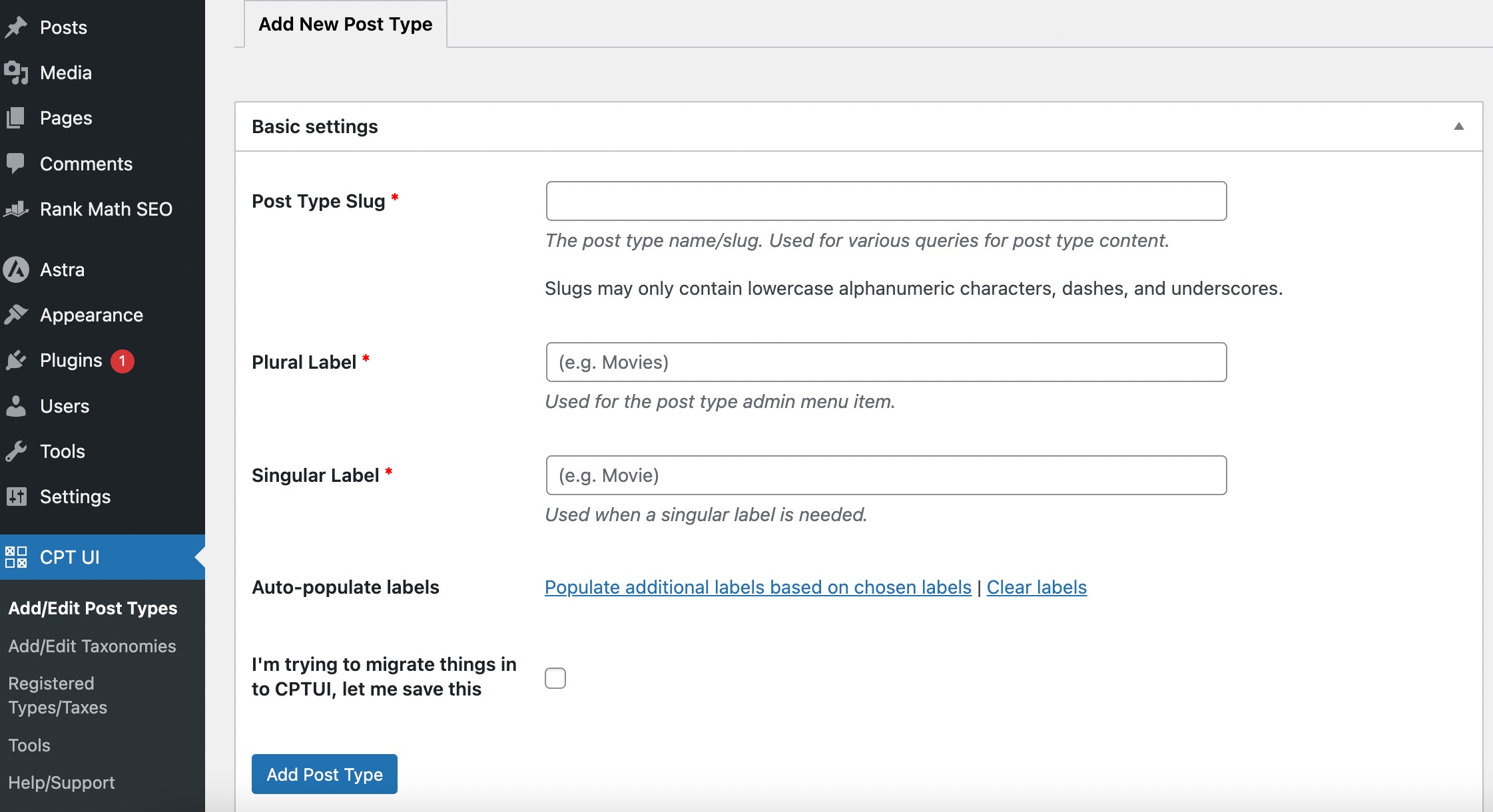
شما می توانید کلیک کنید برچسبهای اضافی را بر اساس برچسبهای انتخابی پر کنید در صورت تمایل لینک دهید این به طور خودکار فیلدهای برچسب اضافی زیر را پر می کند و در وقت شما صرفه جویی می کند.
در مرحله بعد، می توانید تغییرات خود را با کلیک کردن بر روی آن ذخیره کنید افزودن نوع پست را فشار دهید یا به تنظیمات زیر بروید برچسب های اضافی بخش.
اگر از ویژگی پر کردن خودکار برچسبها استفاده نکردهاید، میتوانید به صورت دستی توضیحی را برای نوع پست خود وارد کنید و برچسبهای دیگری ارائه دهید.
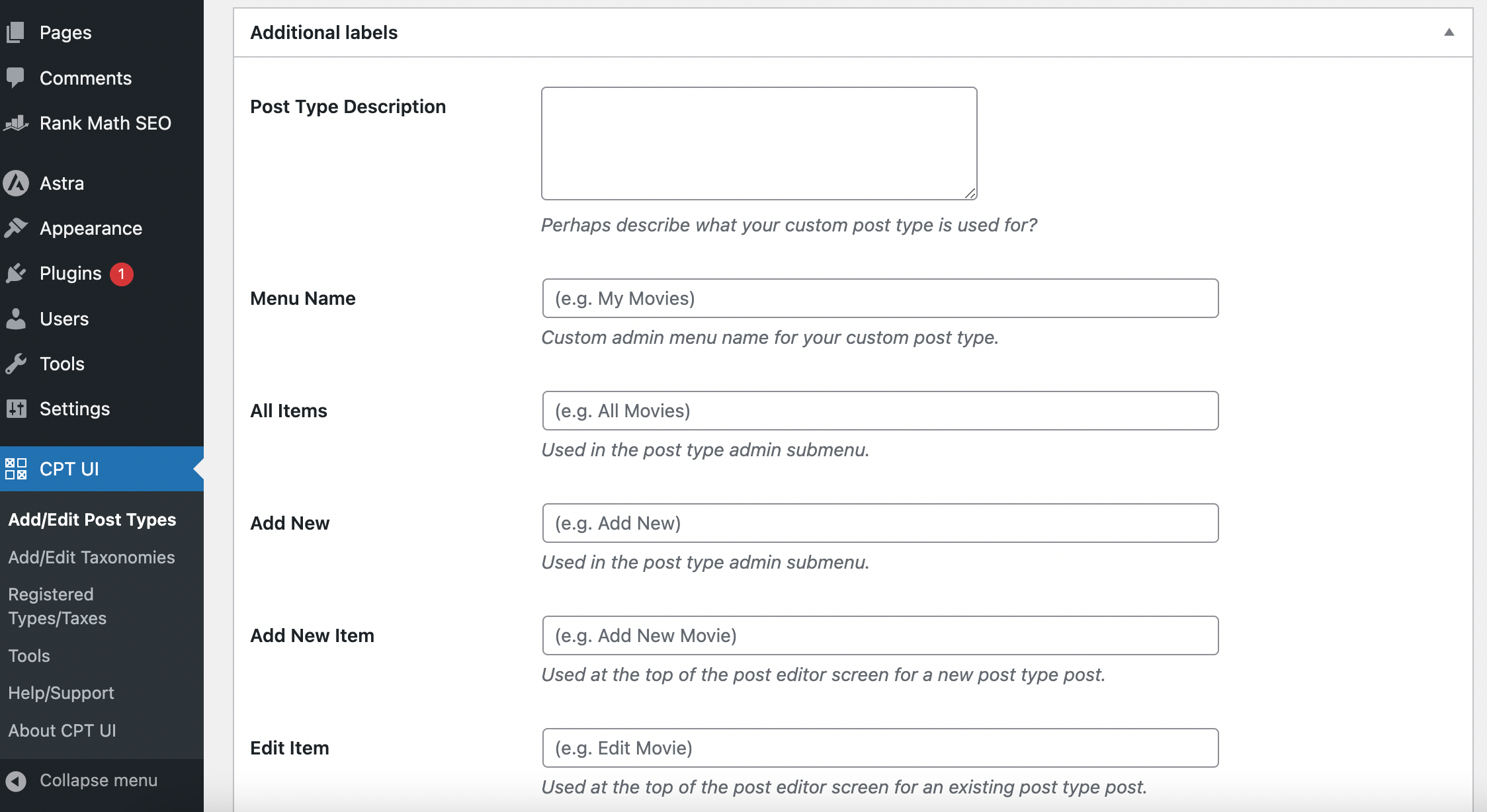
هنگام مدیریت محتوا در نوع پست تعیین شده، از این برچسب ها در سراسر رابط کاربری وردپرس استفاده می شود.
با رفتن به تنظیمات کلی، اینجاست که ویژگی ها و ساختارها را برای نوع پست سفارشی خود پیکربندی می کنید. توضیح مختصری همراه با هر گزینه است تا به شما در انتخاب مناسب کمک کند.
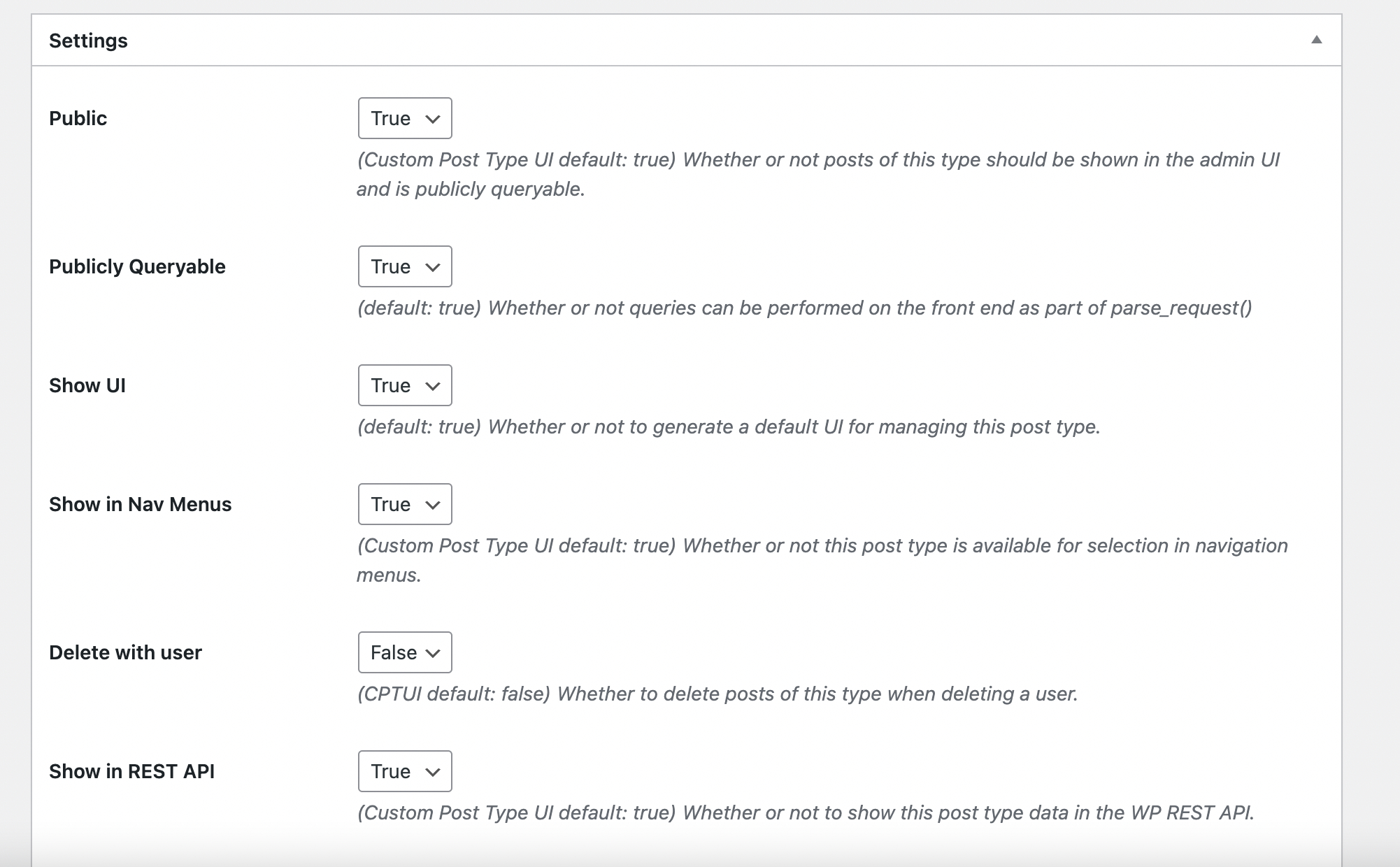
در بخش آخر تنظیمات، گزینه های پشتیبانی و طبقه بندی را مشاهده خواهید کرد. کادرهای مربوط به ویژگیهایی را که میخواهید نوع پست سفارشیتان پشتیبانی کند، علامت بزنید و این فرآیند را در آن تکرار کنید طبقه بندی ها بخش.
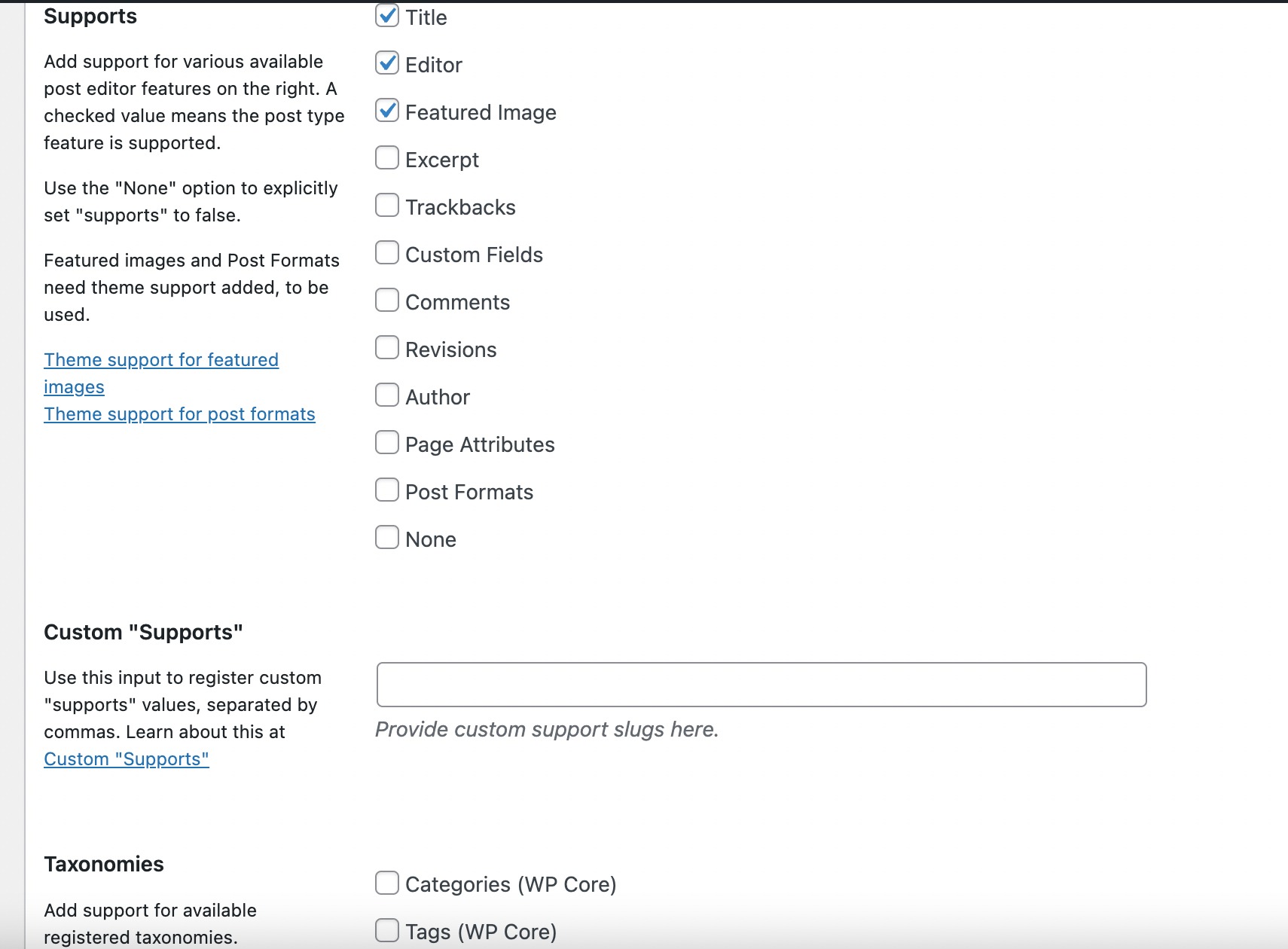
هنگامی که از تنظیمات خود راضی شدید، روی آن کلیک کنید افزودن نوع پست را فشار دهید تا تغییرات خود را ذخیره کنید.
پس از ذخیره، متوجه خواهید شد که نوع پست سفارشی جدید ایجاد شده به عنوان یکی از آیتم های منو در وردپرس نمایش داده می شود، همانطور که در زیر نشان داده شده است.
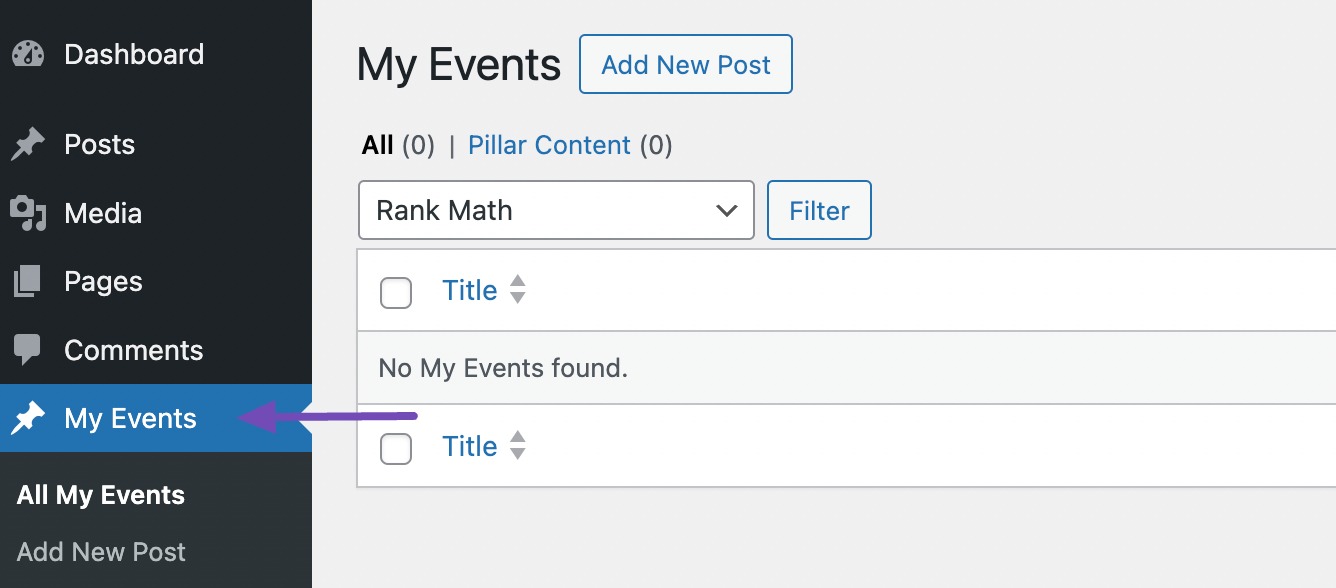
حالا بیایید روش دستی را مورد بحث قرار دهیم.
4.2 ایجاد یک نوع پست سفارشی به صورت دستی
اگر ترجیح می دهید به صورت دستی یک نوع پست سفارشی ایجاد کنید، شامل ویرایش فایل functions.php تم شما می شود.
به طور معمول، شما می توانید با دسترسی به فایل های نصب وردپرس خود از طریق FTP یا داشبورد وردپرس، به فایل functions.php دسترسی پیدا کنید.
با این حال، از آنجایی که می توانید پس از به روز رسانی پوسته خود، کد را از دست بدهید، توصیه می شود از یک افزونه قطعه وردپرس مانند WPCode استفاده کنید.
برای ادامه، باید افزونه WPCode را نصب و فعال کنید.
پس از فعال شدن، به قطعه کد → افزودن قطعه در داشبورد وردپرس شما ماوس خود را روی «Add Your Custom Code (New Snippet)» ببرید، سپس روی آن کلیک کنید از Snippet استفاده کنید دکمه.
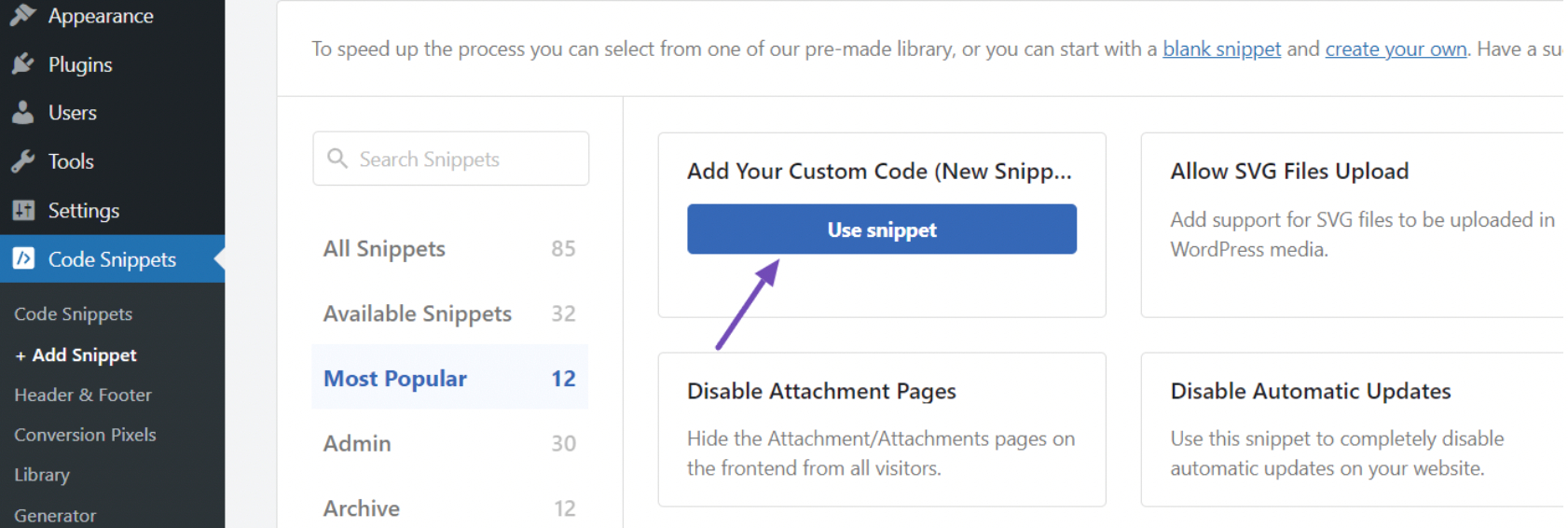
این شما را به صفحه «ایجاد قطعه سفارشی» میبرد. در مرحله بعد، به قطعه خود یک عنوان بدهید، سوئیچ را به آن تغییر دهید فعال، و سپس نوع کد را به تغییر دهید قطعه PHP، همانطور که در زیر نشان داده شده است.
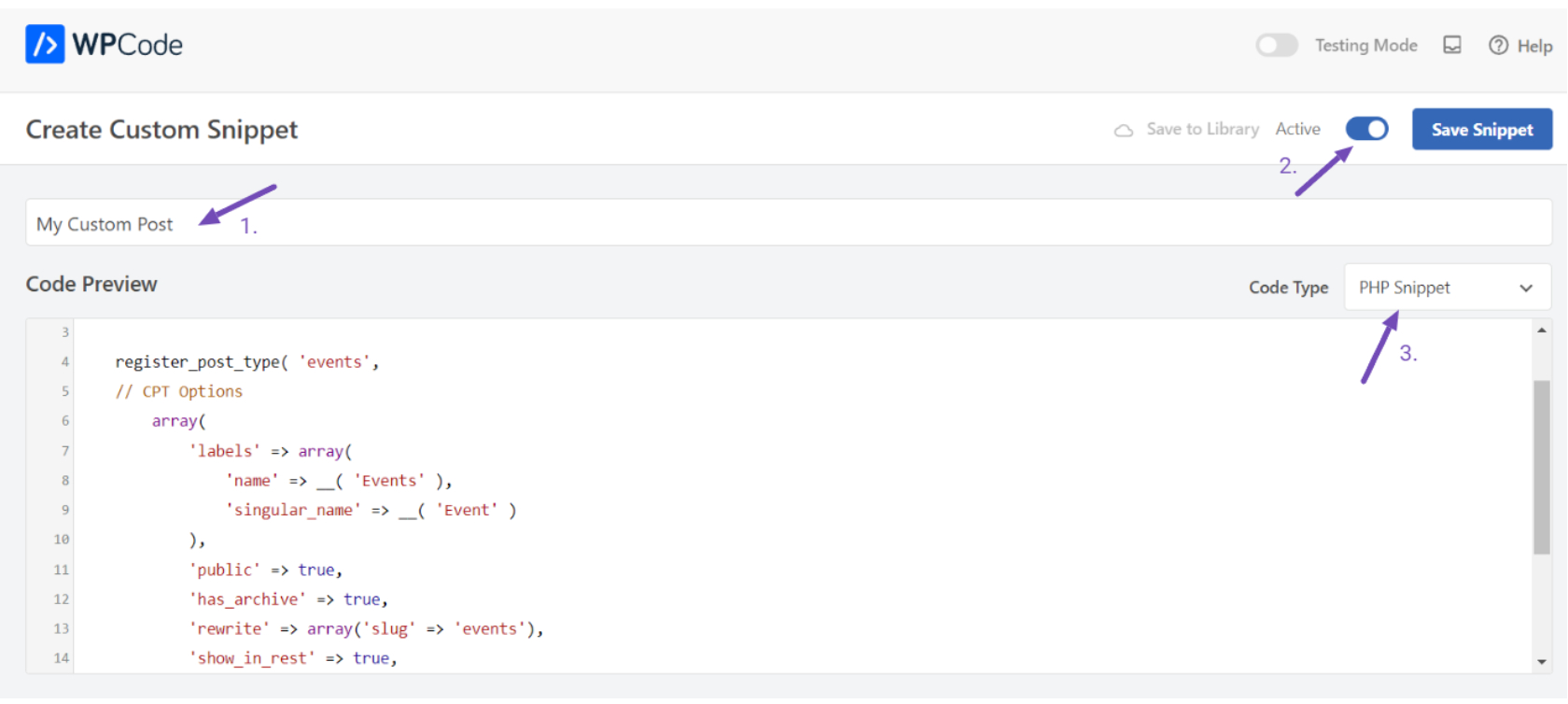
پس از آن، کد زیر را در قسمت «پیشنمایش کد» قرار دهید.
// Function to register our custom post type
function create_posttype() {
register_post_type( 'events',
// CPT Options
array(
'labels' => array(
'name' => __( 'Events' ),
'singular_name' => __( 'Event' )
),
'public' => true,
'has_archive' => true,
'rewrite' => array('slug' => 'events'),
'show_in_rest' => true,
)
);
}
// Hook our function to 'init'
add_action( 'init', 'create_posttype' );کد ارائه شده یک نوع پست سفارشی اولیه به نام “رویدادها” ایجاد می کند که در منوی مدیریت شما نمایش داده می شود و با هر موضوعی سازگار است.
اگر فقط به یک نوع پست سفارشی ساده نیاز دارید، می توانید “رویدادها” و “رویدادها” را با اسلاگ و نام CPT مورد نظر خود جایگزین کنید، سپس روی به روز رسانی دکمه.
با این حال، اگر به گزینه های اضافی برای نوع پست سفارشی خود نیاز دارید، می توانید از کد زیر به جای کد قبلی استفاده کنید.
این کد نوع پست سفارشی «رویدادها» را با گزینههای مختلف، از جمله پشتیبانی از بازبینیها، تصاویر برجسته، فیلدهای سفارشی، و ارتباط با یک طبقهبندی سفارشی به نام «مکان» بهبود میبخشد.
/*
* Creating a function to create our custom post type
*/
function custom_post_type() {
// Set UI labels for Custom Post Type
$labels = array(
'name' => _x( 'Events', 'Post Type General Name', 'astra' ),
'singular_name' => _x( 'Event', 'Post Type Singular Name', 'astra' ),
'menu_name' => __( 'Events', 'astra' ),
'parent_item_colon' => __( 'Parent Event', 'astra' ),
'all_items' => __( 'All Events', 'astra' ),
'view_item' => __( 'View Event', 'astra' ),
'add_new_item' => __( 'Add New Event', 'astra' ),
'add_new' => __( 'Add New', 'astra' ),
'edit_item' => __( 'Edit Event', 'astra' ),
'update_item' => __( 'Update Event', 'astra' ),
'search_items' => __( 'Search Event', 'astra' ),
'not_found' => __( 'Not Found', 'astra' ),
'not_found_in_trash' => __( 'Not found in Trash', 'astra' ),
);
// Set other options for Custom Post Type
$args = array(
'label' => __( 'events', 'astra' ),
'description' => __( 'Event listings', 'astra' ),
'labels' => $labels,
// Features this CPT supports in Post Editor
'supports' => array( 'title', 'editor', 'excerpt', 'author', 'thumbnail', 'comments', 'revisions', 'custom-fields', ),
// Taxonomy associated with this CPT
'taxonomies' => array( 'location' ),
/* A hierarchical CPT is like Pages and can have
Parent and child items. A non-hierarchical CPT
is like Posts.
*/
'hierarchical' => false,
'public' => true,
'show_ui' => true,
'show_in_menu' => true,
'show_in_nav_menus' => true,
'show_in_admin_bar' => true,
'menu_position' => 5,
'can_export' => true,
'has_archive' => true,
'exclude_from_search' => false,
'publicly_queryable' => true,
'capability_type' => 'post',
'show_in_rest' => true,
);
// Registering the Custom Post Type
register_post_type( 'events', $args );
}
/* Hook into the 'init' action so that the function
containing our CPT registration is not
unnecessarily executed.
*/
add_action( 'init', 'custom_post_type', 0 );در این کد مقدار پست سفارشی سلسله مراتبی بر روی تنظیم شده است false. برای اینکه نوع پست سفارشی مانند صفحات به جای پست نمایش داده شود، می توانید این مقدار را به تغییر دهید true.
دامنه متن استفاده شده در کد “astra” است. بنابراین، برای استفاده از دامنه متنی طرح زمینه خود در صورتی که از ترجمه پشتیبانی می کند، به ظاهر → ویرایشگر فایل تم در پنل مدیریت
همانطور که در زیر نشان داده شده است، به style.css بروید تا دامنه متنی تم خود را ببینید.
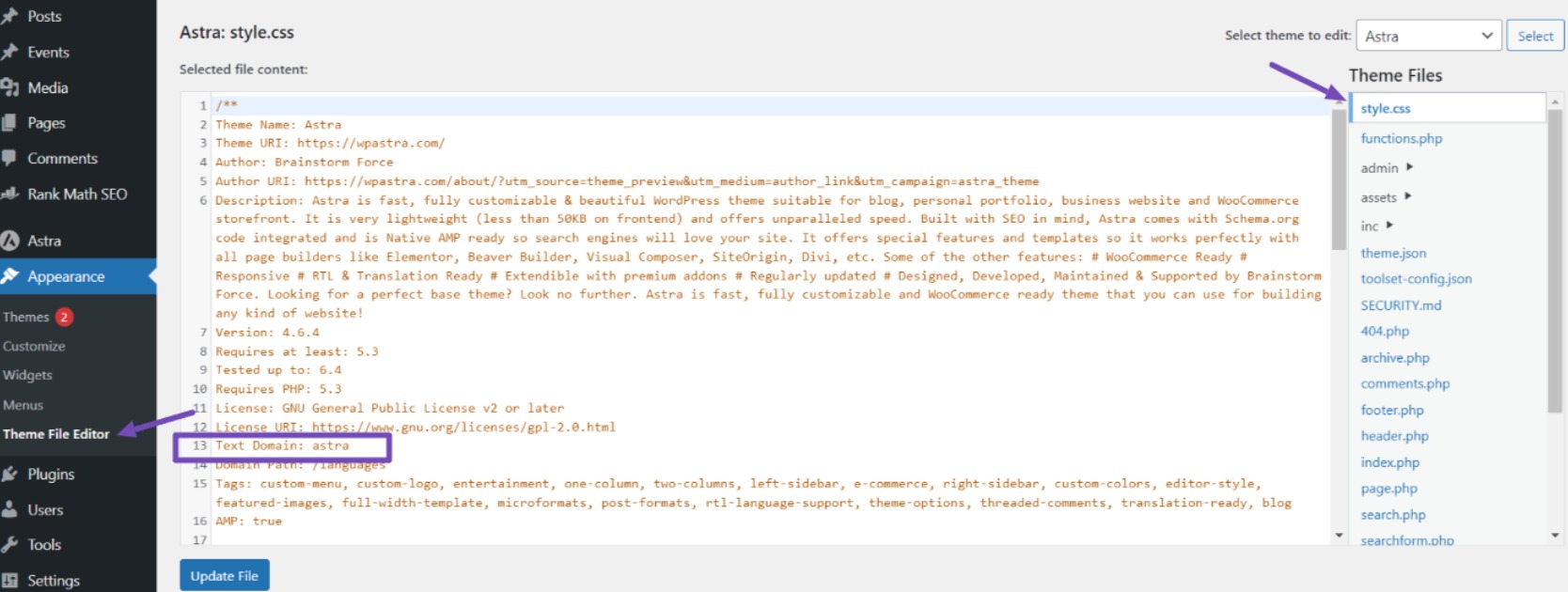
به یاد داشته باشید که کد مورد نظر خود را در افزونه WPCode فعال نگه دارید و روی آن کلیک کنید به روز رسانی پس از ایجاد تغییرات را فشار دهید.
توجه داشته باشید: از ترکیب دو قطعه که نوع پست سفارشی یکسانی را ثبت می کنند، خودداری کنید، که باعث خطاهای وردپرس می شود. برای انواع پست های دیگر، یک قطعه جدید برای هر یک ایجاد کنید.
5 نتیجه
افزودن انواع پست سفارشی به وب سایت وردپرس شما می تواند عملکرد و سازماندهی آن را به میزان قابل توجهی بهبود بخشد.
با پیروی از مراحل این راهنما، می توانید به راحتی انواع پست سفارشی را ایجاد کنید که نیازهای خاص شما را برآورده می کند.
در اینجا چند نکته برای کمک به شما وجود دارد:
- هنگام طراحی انواع پست سفارشی، مخاطبان خود را در نظر داشته باشید. مطمئن شوید که مکان یابی، پیمایش و درک آنها آسان است.
- از آزمایش با پیکربندی های مختلف برای یافتن بهترین موارد برای وب سایت شما تردید نکنید.
- قبل از اعمال هر کدی در وب سایت زنده خود، توصیه می شود برای جلوگیری از مشکلات احتمالی آن را در یک محیط مرحله آزمایش کنید.
- همیشه قبل از هر گونه تغییری از وب سایت خود نسخه پشتیبان تهیه کنید تا مطمئن شوید که در صورت نیاز می توانید آن را بازیابی کنید.
با این کار، می توانید وب سایت وردپرس خود را با تلاش و آزمایش به ارتفاعات جدیدی ارتقا دهید.
اگر این پست برای شما مفید بود، لطفاً نظرات خود را به اشتراک بگذارید توییت کردن @rankmathseo.